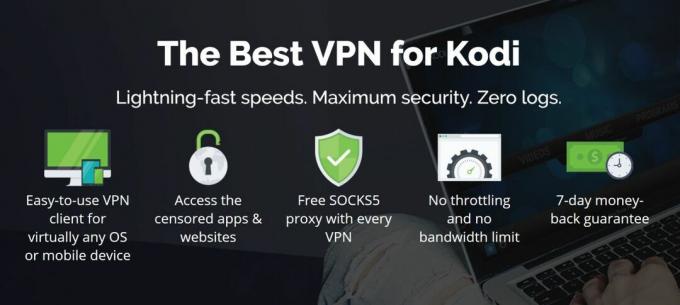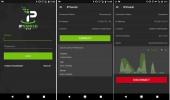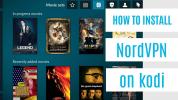Resolucija URL-a je oborena: budite sigurni deinstaliranjem, provjerite ove mogućnosti
DMCA (Zakon o zaštiti autorskih prava u digitalnom tisućljeću) godinama su preuzeli danak na zajednici Kodi. Malo ih je bilo toliko štetno kao oni koji su se dogodili krajem 2017. godine. Nekoliko preciznih obustava uklonilo je iz prometa gotovo desetak popularnih spremišta, a gotovo dvostruko veći je od broja programera koji su službeno zaustavili rad na svojim projektima iz straha da će biti sljedeći na popis.
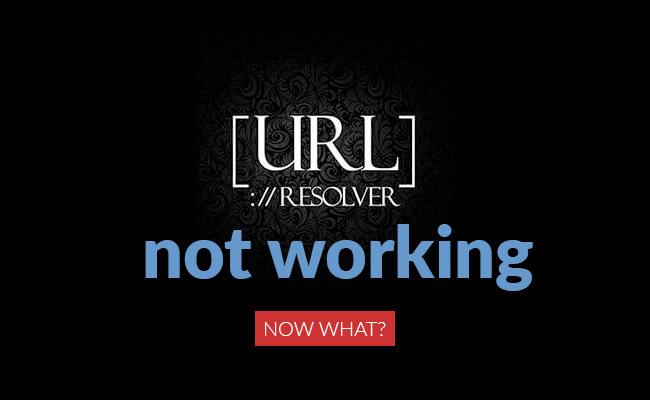
Jedan od važnijih dodataka koji je dobio sjekiru je bio URL Resolver. Ova tiha, ali snažna skripta surađivala je sa stotinama drugih dodataka kako bi im pomogla u sučelju s vanjskim izvorima sadržaja, prevodeći URL-ove kako bismo mogli jednim brzim klikom gledati svoje omiljene videozapise. Bez URL Resolvera, ogroman dio Kodi sadržaja iznenada je prestao raditi. Zajednica je pokušala pronaći zamjene i alternative URL-u Resolver. Također su započeli s mjerama da ostanu zaštićeni od vala kopija koje žele iskoristiti očajne streamare.
30-dnevna garancija povrata novca
Ostanite sigurni i anonimni s VPN-om
Internetska privatnost ovih dana brine sve. Čuvanje vaših mrežnih aktivnosti od špijunskih vlada, zalutalih internetskih provajdera ili zlonamjernih hakera čini se da je stalno teže. Korisnici Kodija također su pod posebnom kontrolom, zahvaljujući velikom broju dodataka koji pristupaju piratskom i ilegalnom sadržaju. Izbjegavanje prigušivača internetskih usluga i zadržavanje skrivenih podataka na mreži ne mora biti složeno. S dobrom virtualnom privatnom mrežom (VPN) možete zaključati svoje podatke i ponovo započeti koristiti besplatni i otvoreni internet.
VPN-ovi rade šifriranjem paketa podataka prije nego što napuste uređaj. Umjesto da šalje sirove podatke s priloženom lokalnom IP adresom, VPN šalje kodirane podatke s ne-lokalnim IP-om. To znači da nitko ne može vidjeti što preuzimate ili strujate i nitko ne može pronaći vašu stvarnu lokaciju. Na Kodi možete gledati što god želite, s potpunom privatnošću.
Najbolji VPN za Kodi - IPVanish
Istražili smo mnoštvo VPN-a i došli do onoga što mislimo da je najbolje podudaranje za brze i sigurne Kodi streamove. IPVanishomogućuje vam probijanje cenzurnih blokova, pristupanje ograničenom geološkom sadržaju i sigurnost uređaja javni Wi-Fi, a sve dok zaključavaju vaše filmske tokove i sprečavaju treće strane da otkriju vaše identitet. Usluga uspostavlja ravnotežu između brzine i sigurnosti, omogućujući vam tako i privatnost na mreži bez žrtvovanja brzih preuzimanja.
IPVanish uključuje sljedeće značajke:
- 256-bitna AES enkripcija, DNS zaštita od curenja i automatski prekidač.
- Anonimni pristup bujicama, P2P mrežama i svim Kodijevim dodacima.
- Velika mreža od 850 poslužitelja u 60 različitih zemalja.
- Neograničena propusnost bez ograničenja brzine i prigušivanja.
- Politika nula-dnevnika za sav promet.
IPVanish nudi 7-dnevno jamstvo povrata novca, što znači da imate tjedan dana za testiranje bez rizika. Imajte na umu da Čitatelji savjeta za ovisnost mogu uštedite ogromnih 60% ovdje na godišnjem planu IPVanish, uzimajući mjesečnu cijenu na samo 4,87 USD mjesečno.
Što radi Resolver URL-a?
Možda nikad niste čuli ni za URL Resolver dok se dodatak nije ugasio. To je zato što je softver dizajniran za rad u pozadini. Kada dodatak zahtijeva sadržaj s web mjesta za pohranu datoteka, on zapravo samo šalje naredbu za reprodukciju na URL Resolver. URL Resolver zatim pretvara zahtjev u oblik koji host web mjesto može razumjeti, dohvaća stream, a zatim ga isporučuje dodatku. Veliki broj neslužbenih dodataka koristi URL Resolver za prijenos sadržaja naprijed i nazad. Bez toga, svaki bi autor morao stvoriti vlastiti razrešivač, jer struje iz tih izvora jednostavno ne mogu funkcionirati bez njega.
URL Resolver bio je dio nekoliko glavnih spremišta, uključujući TVAddons i Colossus. Kad su se ti oglasi zatvorili, URL Resolver je sišao s njima. Nije poznato koliko dodataka je ovisilo o Resolveru URL-a kako bi funkcionirao, ali hoćemo li ga pogledati u perspektivu nakon takedowns većina Kodi korisnika krenula je pronaći nekoliko dodataka koji nisu upotrebljavali Resolver URL-a, ali samo ih je nekoliko pronađeno.
Što učiniti sada kad je URL Resolver dolje
Ponekad ne znate kako su sjajne stvari dok ne dođe do masovnog kruga DMCA obavijesti. Krajem 2017. godine takedowns je osakaćen preko desetak popularnih Kodi-ovih spremišta i uplašio još više programera za dodavanje da zaustave rad na njihovom sadržaju. Resolver URL-a bio je možda najveći ukupni gubitak za Kodi zajednicu, jer bezbroj drugih dodataka ovisilo je o tim skriptama za isporuku strujnog sadržaja. Sad kad je Resolver URL-a nestao, trebate poduzeti nekoliko koraka kako biste zaštitili svoj uređaj i pripremili se za budućnost.
Onemogući automatsko ažuriranje dodataka
Većina korisnika Kodi-a ostavljaju zadanu postavku na mjestu kada instaliraju novi sadržaj. Uostalom, lijepo je dopustiti softveru da radi na svim poslovima ažuriranja, posebno ako imate tonu dodataka. Nakon ovih masovnih zatvaranja repo-a, moguće su da treće strane preuzmu kontrolu nad službenim kanalima skladišta i korisnicima pošalju zlonamerna ažuriranja. Iz tog razloga, dobra je ideja onemogućiti automatsko ažuriranje dodataka, kako biste održali sustav čistim. Uvijek možete sami preuzeti stvarna ažuriranja ako se dodaci ožive.
- Vratite se u Kodijev početni izbornik, a zatim kliknite gumb ikona zupčanika.
- izabrati Postavke sustava.
- Pomaknite se prema stupnju prijenosa u donjoj lijevoj strani zaslona. Kliknite dok ne piše Stručnjak.
- Pomaknite se prema gore i odaberite Dodaci.
- Klik Nadopune, a zatim promijenite tekst u Obavijestite, ali nemojte instalirati ažuriranja.
- tisak Pobjeći da se vratim na upotrebu Kodija.
Ne preuzimajte nove URL Resolvers
Ubrzo nakon gašenja DMCA puno je korisnika prijavilo da su njihova omiljena spremišta dobila malo ažuriranja. Čak je i URL Resolver navodno imao novo izdanje, a da ne spominjemo „nove i radne“ verzije dodatka koji su se iznenada pojavili na internetu. Ipak, nitko nije slavio događaje, jer je to bio jasan znak da su neki elementi prevladali uklonjeni sadržaj, distribuiranje kovanog novca i zlonamjernog softvera umjesto dobrih staromodnih URL-ova rješavanje.
Teško je izdvojiti dobra izdanja Kodija od loših, ali u gore navedenim slučajevima prilično je jasno. Programer URL Resolver prestao je s radom na stvaranju, običnim i jednostavnim. Ako vidite novu verziju ili se od vas zatraži da ažurirate dodatak, zanemarite je, lažno je. Možda postoje zakoniti ljudi koji rade na popravljanju pokvarenih repozicija i slično, ali dok ne bude objavljena službena riječ autora izvornih sadržaja, niste sigurni kada koristite pogođene dodatke.

Kako se automatski deinstalira Resolver URL-a
Budući da URL Resolver ne funkcionira, a programer je najavio da neće biti objavljena nova ažuriranja, nastavite i uklonite dodatak iz svog sustava, samo da biste bili sigurni. Škakljivi dio je što Kodi neće dopustiti da deinstalirate ovisnosti ako i dalje imate aktivne dodatke koji koriste skripte. Pokušajte s prvim nizom koraka u nastavku da automatski uklonite Resolver URL-a.
- Idite u Kodijev početni izbornik i kliknite gumb ikona zupčanika.
- izabrati Postavke sustava.
- Pomaknite se prema stupnju prijenosa u donjoj lijevoj strani zaslona. Kliknite dok ne piše Stručnjak.
- Pomaknite se prema gore i odaberite Dodaci.
- Potražite Upravljanje ovisnostima unos i kliknite ga.
- Preusmjerit će vas se na novi ekran. Pomaknite se prema dolje i potražite URLResolver.
- Dvaput provjerite i budite sigurni da sivi tekst pored URLResolvera prikazuje tvaddone kao autora.
- Kliknite unos URLResolver da biste vidjeli njegove detalje.
- Kliknite gumb Gumb za deinstaliranje u donjem desnom kutu.
- Ako nemate dodataka koji se oslanjaju na URL Resolver, bit će uklonjen odmah. Ako to učinite, slijedite korake u nastavku da biste je ručno deinstalirali.
Ručno deinstalirajte Resolver URL-a
Ako dodaci zahtijevaju instaliranu ovisnost, Kodi vam neće dopustiti da je uklonite pomoću čarobnjaka za deinstalaciju. Umjesto toga, moramo zaroniti u strukturu datoteka i ručno izbrisati skriptu. Nije tako zastrašujuće koliko zvuči, pogotovo ako ste na računalu ili prijenosnom računalu. Provjerite da se Kodi ne prikazuje u pozadini, a zatim pročitajte da biste započeli svoj put.
Prvi korak u uklanjanju Resolver URL-a je pronaći gdje Kodi pohranjuje vaše dodatke. Možete ga pronaći pretraživanjem sustava ili posjetiti niže navedene lokacije:
- Android - Android / podaci / org.xbmc.kodi / datoteke / .kodi / addons /
- iOS - / privatno / var / mobile / Biblioteka / Preferences / Kodi / addons /
- Linux - ~ / .kodi / addons /
- ortak - / Korisnici / [Vaše korisničko ime] / Biblioteka / Podrška aplikacijama / Kodi / addons /
- Windows - C: \ Korisnici \ [Vaše korisničko ime] \ AppData \ Roaming \ Kodi \ addons \
- Windows (alternativno) - Otvorite izbornik "Start", upišite% APPDATA% \ kodi \ addons, a zatim pritisnite "Enter"
Jednom unutar ispravne mape trebali biste vidjeti mape popisa koje govore stvari poput "metapodataka", "dodataka", "spremišta" i "skripte". To znači da ste na pravom mjestu. Pomaknite se prema dolje i potražite datoteku sa sljedećim nazivom:
- module.urlresolver
Možda imate više verzija ove mape, tako da biste bili sigurni da gledate pravu, slijedite ove kratke korake. Neobavezni su, ali mogu vam pomoći da potvrdite da deinstalirate ispravan sadržaj.
- Unesite mapu script.module.urlresolver.
- Otvorite datoteku s imenom addon.xml u svom omiljenom uređivaču teksta.
- Na vrhu datoteke vidjet ćete redak koji započinje sljedećim tekstom:
- Pogledajte kraj ovog retka gdje piše Pružatelj-name.
- Ako je ime davatelja usluge tvaddons, znate da gledate ispravne datoteke Resolver URL-ova.
- Izađite iz xml datoteke i vratite se u upravitelj datoteka.
Sve što trebate učiniti da biste ručno uklonili URL Resolver je izbrisati datoteku script.module.urlresolver i sav njezin sadržaj. To je to! Sada možete ponovo pokrenuti Kodi. Vjerojatno će se pojaviti mnoštvo poruka o pogreškama koje govore kako određeni dodaci ne rade. Ne brinite, očekivali smo da će se to dogoditi. Zamislite to kao poruku obavijesti kako biste deinstalirali pogođene dodatke koji su zahtijevali slomljenu Resolver URL-a.
Pokrenite brzo skeniranje virusa
Čak i ako ste oprezni, moguće je da je neki zlonamjerni kod uspio unijeti to u vaš sustav. Kodi je ipak divlji svijet! Čak i ako je vaš skener virusa cijelo vrijeme ostao aktivan, dobra je ideja pokrenuti brzo skeniranje kako biste bili sigurni da je vaš sustav čist. Softver za zaštitu od zlonamjernog softvera u paketu s vašim operativnim sustavom definitivno će učiniti trik. Samo ažurirajte definicije virusa i pokrenite predložene pretrage.
Hoće li se URL Resolver vratiti?
Veliko je pitanje koje najviše misli kodi Kodi korisnika jeste može li se Resolver URL-a oporaviti od uklanjanja DMCA ili ne. To tehnički ne čini ništa ilegalno, jer softver ne brine je li parirate ilegalni film ili potpuno legitimnu video datoteku. Ali budući da URL Resolver igra tako sastavnu ulogu u dodacima koji su motivirani piratstvom, teško je razmišljati o tome kao o zasebnoj cjelini.
Programer URL Resolver, jsergio123, objavio je na Twitteru on bi prekinuo sav razvoj dodatka. Dio toga je bio iz sigurnosnih razloga, jer se trebao zaštititi od daljnjih pravnih postupaka. Hoće li se on ili neka druga skupina kodira zauzeti za razvoj u budućnosti ne zna se. Međutim, od kraja 2017. izgleda sumnjivo.
Alternativa za URL Resolver
Ne postoje istinske alternative URL Resolver-u. Neki su koderi stvorili klonove ili čak razvili vlastite verzije, ali blijede u odnosu na izvornike i ne podržavaju ih isti broj dodataka. Umjesto da tražite zamjenu URL Resolvera, vaša je najbolja opklada potražiti dodatke koji zamjenjuju one koji se oslanjaju na URL Resolver. To neće biti lak zadatak, zato smo u nastavku prikupili neke od najboljih alternativa.
Neslužbeno vs službeni dodaci
Kodijev sadržaj može se podijeliti u dvije kategorije: službeno i neslužben. Službeni sadržaj pakira Kodi tim i zajamčeno je da bude siguran i legalan. Dolazi i sa svakim preuzimanjem Kodi-ja, što vam štedi mnogo koraka instalacije. Neslužbeni dodaci nisu vezani istim ograničenjima i pristupaju širokom rasponu sadržaja. URL Resolver i svi nedavno zatvoreni dodaci spadaju u kategoriju neslužbenih.
Bilo da koristite službene ili neslužbene dodatke, na vama je samo. Ostat ćete sigurniji, uživati u kvalitetnijem sadržaju i imat ćete pristup pouzdanim izvorima ako se pridržavate službenih izdanja. Ako krenete neslužbenom rutom, podrazumijeva se mnoštvo filmova i TV emisija, iako ćete naići na mnoštvo mrtvih veza, slabe struje, pa čak i piratski sadržaj.
Kako instalirati Kodi dodatke
Prije instaliranja dodataka, morate Kodi omogućiti pristup vanjskim izvorima mijenjanjem jedne od njegovih opcija konfiguracije. To jednostavno omogućava softveru da preuzme datoteke s vanjskih poslužitelja ili instalira novi sadržaj lokalno. Trebate dodati sve što ne dolazi unaprijed u paketu s Kodi-om, pa nastavite i uključite ga prije početka.
- Otvorite Kodi i kliknite na ikonu zupčanika da biste ušli u Izbornik sustava.
- Ići Postavke sustava> Dodaci
- Prebacite klizač pokraj Nepoznati izvori opcija.
- Prihvatite poruku upozorenja.
Uz Kodi konfiguriran sada možete pronaći repo URL-ove, dodati ih kao izvore, zatim iskopati zip datoteke i instalirati sve dodatke koji vam se sviđaju!
Napomena: Neslužbeni dodaci i skladišta Kodi mogu dovesti do promjene sadržaja s različitih lokacija, od kojih neke možda nisu legalne u vašem području. Savjeti ovisnosti ne odobravaju niti potiču kršenje ograničenja autorskih prava. Prije nego što pristupite materijalu zaštićenom autorskim pravima, bez dopuštenja razmotrite zakon, žrtve i rizike piratstva.

Spinz Repozitorij - visokokvalitetni filmovi i sport
Spinz je brzo stekao popularnost nakon gašenja DMCA za 2017. godinu. Repo dolazi samo s nekoliko dodataka, ali ono što radi postoji, i to dobro. Vrhunski doživljaji uključuju strogo HD, SportsDevil i Cartoon Crazy. Prvi se fokusira na zadivljujuće filmove od 1080p, od novih izdanja do klasičnih blockbustera. SportsDevil je izvrstan sve-u-jedan resurs za sportske tokove uživo i sadržaj na zahtjev. Potonji sakuplja neke od najboljih animiranih emisija ikad napravljenih na jednom prikladnom mjestu, pružajući vam više crtanih filmova za gledanje nego što bi zamislilo vaše petogodišnje dijete!
Kako instalirati Spinz
Repo Spinz funkcionira kao i bilo koje drugo Kodijevo spremište. Nakon što ste uključili gore navedenu opciju vanjskih izvora, samo instalirajte repo i kopirajte za neke premium dodatke.
- Na svom web pregledniku posjetite SpinzTV repozitorij stranica.
- Preuzmite zip datoteku s imenom projekti. SpinzTV -... # # # Zip.
- Spremite datoteku negdje lako dostupnu.
- Otvorite Kodi, pomaknite se do glavnog izbornika i odaberite Dodaci.
- Kliknite ikonu otvorenog okvira.
- izabrati Instalirajte iz Zip datoteke.
- Pronađite skladište datoteka. SpinzTV datoteku i instalirajte je na vaš sustav.
Jednom kada imate Spinz repo, instaliranje dodataka je jednostavno. Ponovite korake u nastavku za svaki dodatak koji želite koristiti.
- Otvori Kodi i idi do Add-ons.
- Kliknite na ikonu otvorenog okvira i odaberite Instalacija iz skladišta.
- Pomaknite se na dodatak koji želite instalirati.
- Kliknite dodatak, a zatim kliknite Instalirati.
- Vaš će dodatak sada biti dostupan iz glavnog izbornika.

Gledajte Glass Repo - sport i filmovi
Skladište Looking Glass je još jedno relativno novo izdanje kojem su se mnogi obratili kad su skinuti repozicije poput Colossusa i TVAddona. Iako se neke mainstream zamjene vole usredotočiti na nekoliko određenih dodataka, Looking Glass koristi širi pristup s jedinstvenim i nišnim sadržajem, zajedno s nekim višenamjenskim rješenjima za strujanje. Nešto je nevjerojatno što ćete ovdje pronaći, sve od crtanih filmova do videozapisa o poboljšanju kuće, sporta, filmova, TV emisija, dokumentarnih filmova, fitnes videa i još mnogo toga. Uzmite repo i započnite s istraživanjem, možda ćete tek pronaći svoju sljedeću opsesiju!
Kako instalirati izgled stakla
Instalacija Look Glass je jednostavna i jednostavna. Jednom kada dodate spremište na svoj uređaj, možete preuzeti dodatke i instalirati onoliko koliko želite. Slijedite dolje navedene korake i bit ćete postavljeni za trenutačno!
- Otvorite internetski preglednik svog računala i posjetite Tražite skladište Glass stranica.
- Preuzmite zip datoteku repository.lookingglass.zip
- Spremite zip negdje lako dostupan.
- Otvorite Kodi, idite na glavni izbornik, a zatim odaberite Dodaci.
- Kliknite ikonu otvorenog okvira na vrhu.
- izabrati Instalirajte iz Zip datoteke.
- Pronađite repo datoteku koju ste preuzeli i instalirajte je.
- Vratite se na izbornik dodataka i odaberite opciju otvori kutiju opet ikona.
- Odaberi Instaliraj iz skladišta.
- Pomaknite se na Ogledalo, a zatim uđite u Video dodaci mapu.
- Pregledajte dodatke i odaberite jednog za instaliranje.
- Nakon trenutka možete pristupiti svom novom sadržaju s izbornika ili instalirati još dodatnih dodataka!

USTVnow - Pravno gledanje TV emisija
Službeni dodatak USTVnow legalno je izdanje Kodija koje se izravno povezuje na web stranicu USTVnow. Zamislite to kao način za pristup emitovanoj televiziji na vašem pametnom telefonu ili računalu. Usluga je osmišljena kako bi pomogla američkim stanovnicima da gledaju sadržaje iz kuće, dok putuju u inozemstvo, pronaći ćete sve, od standardnih TV kanala do kablovskog sadržaja, a svi su dostupni samo s nekoliko njih klikova. Možete čak i nadograditi svoj račun za više kanala!
Za više informacija o USTVnow ili kako biste dobili upute o tome kako ga instalirati, pogledajte naš vodič Instalirajte dodatak USTVnow Kodi i USTVnow Plus.
Zaključak
Sada kada je Resolver URL-a odbijen, korištenje Kodi-ja potpuno je drugačije iskustvo. Jeste li pronašli dobar dodatak koji djeluje bez skripte na mjestu? Javite nam u komentarima u nastavku kako bismo mogli nastaviti filmove!
traži
Najnoviji Postovi
Instalirajte dodatak USTVnow Kodi i USTVnow Plus
Nešto je ugodno u gledanju televizije uživo iz svoje zemlje kada st...
Kako instalirati NordVPN na Kodi
Softver otvorenog koda za medijski centar kodi je masovno popularan...
Kako instalirati CyberGhost na Kodi
Ako ste redoviti kodi korisniče, možda ste čuli savjet kako biste t...